Abonnementen die deze functie ondersteunen: Professional Business Enterprise
Uw woordenlijst helpt gebruikers de belangrijkste termen in uw kennisbank te begrijpen. Om de vindbaarheid te verbeteren, kunt u de link naar de overzichtspagina van de woordenlijst toevoegen aan verschillende delen van uw site, waaronder de koptekst, voettekst, secundaire navigatie en zelfs de startpagina.
Toegang tot de woordenlijstpagina
De overzichtspagina van de woordenlijst dient als de centrale hub voor alle woordenlijsttermen in een geselecteerde taal. Bovenaan de pagina vindt u een alfabetische index, waarmee gebruikers snel naar woordenlijstitems kunnen navigeren die beginnen met een specifieke letter.
Gebruik de volgende URL-indeling om toegang te krijgen tot de woordenlijst:
https://yourdomain/docs/glossary-overview
Vervangen <yourdomain> met het domein van uw kennisbank.
Woordenlijstlink toevoegen aan de koptekst
Door de woordenlijst aan de koptekst toe te voegen, kunnen gebruikers deze vanaf elke pagina op uw kennisbanksite openen. Dit is ideaal om van de woordenlijst een prominent onderdeel van uw sitenavigatie te maken.
Navigeer naar () > Knowledge Base-site > Site aanpassen in de Knowledge base portal.
Klik op de knop Site aanpassen .
Selecteer Kop- en voettekst van de site in het vervolgkeuzemenu en vouw de sectie Koptekst uit.
Selecteer Primaire navigatie en klik op Nieuw item toevoegen aan de linker- of rechterkant.
In het dialoogvenster Nieuw item toevoegen ,
Kies in de vervolgkeuzelijst Type selecteren de optie Woordenlijst.
Voer in het veld Titel het label voor de koptekst in. Deze tekst wordt weergegeven op de Knowledge Base-site. U kunt deze tekst aanpassen op basis van uw vereisten.
Schakel het selectievakje Link openen in nieuw tabblad in als u wilt dat de overzichtspagina van de woordenlijst in een nieuw tabblad wordt weergegeven
Klik op Toevoegen.
Klik op het pictogram Opslaan en vervolgens op Publiceren om de wijzigingen toe te passen op uw kennisdatabasesite.
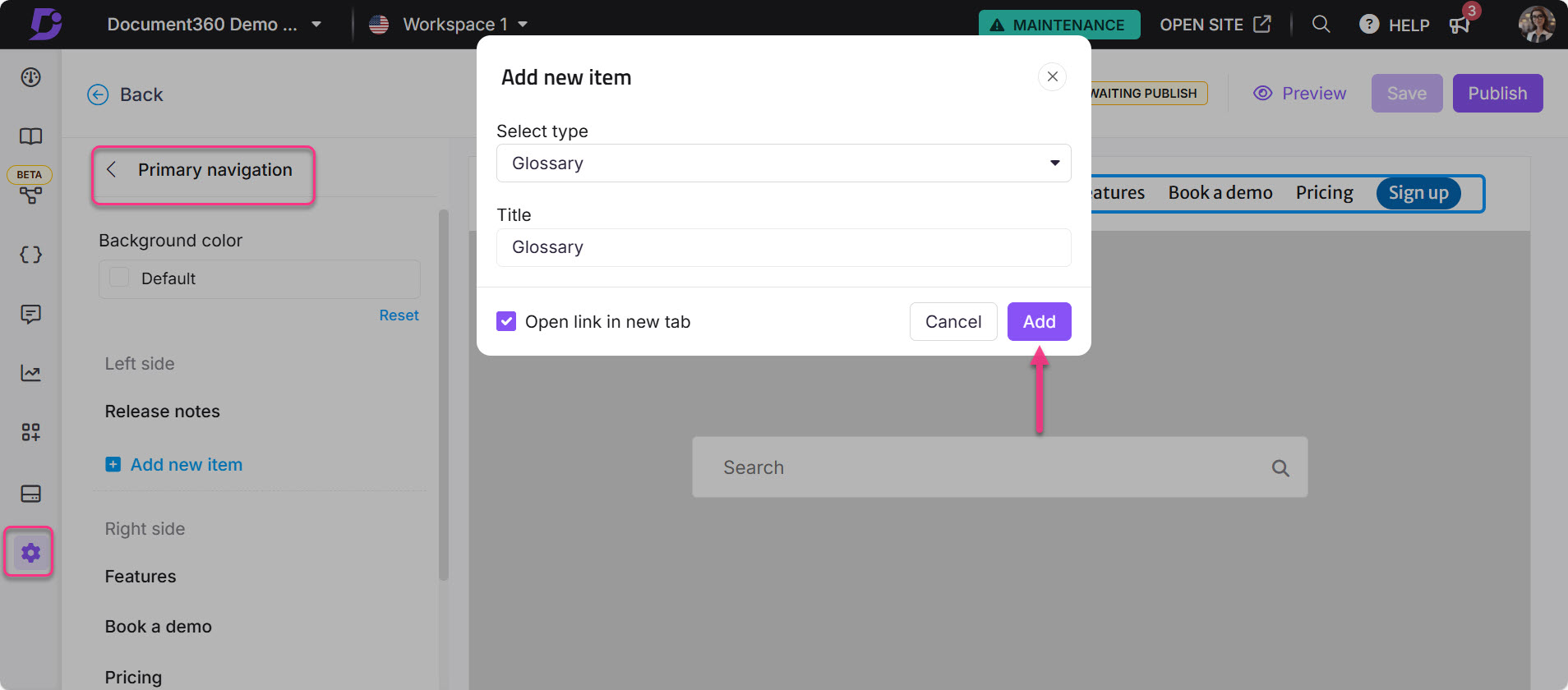
Resultaat
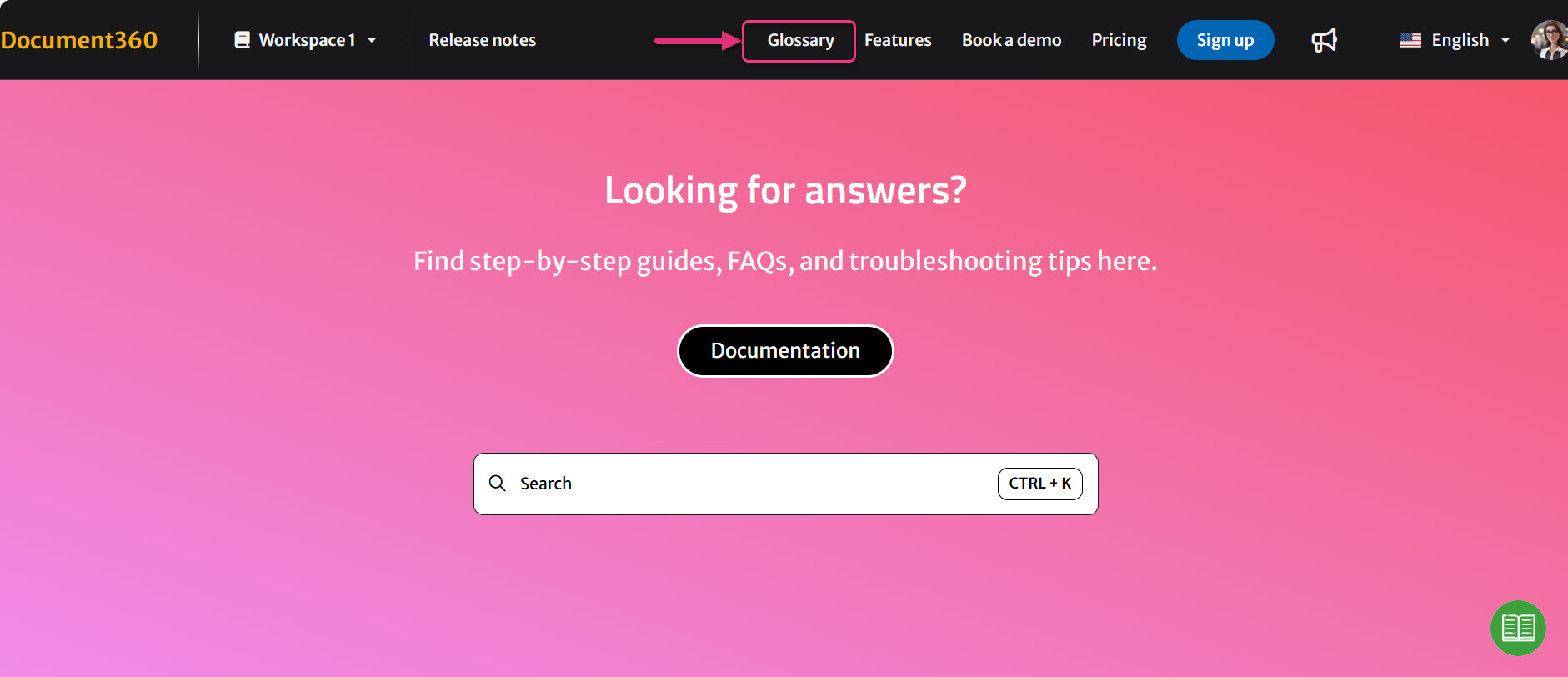
Woordenlijstlink toevoegen aan de voettekst
Als u de link naar de woordenlijst liever minder prominent houdt, is het toevoegen ervan aan de voettekst een schone en consistente optie. U kunt dit doen met behulp van een basis- of aangepaste voettekstconfiguratie.
Navigeer naar () > Knowledge Base-site > Site aanpassen vanuit de Knowledge Base-portal.
Klik op de knop Site aanpassen en volg de onderstaande stappen op basis van het type voettekst.
Basis voettekst
Selecteer Kop- en voettekst van de site in het vervolgkeuzemenu.
Selecteer in het voettekstmenu de optie Basis voettekst.
Klik in Navigatie-items op de knop Nieuwe link toevoegen .
In het dialoogvenster Nieuw item toevoegen ,
Kies in de vervolgkeuzelijst Type selecteren de optie Aangepaste URL.
Voer in het veld Titel het label voor de voettekst in. U kunt dit label naar wens aanpassen.
Voer in het veld Koppeling de URL van de overzichtspagina van de woordenlijst in:
https://<yourdomain>/docs/glossary-overview.Schakel het selectievakje Koppeling openen in nieuw tabblad in als u wilt dat de woordenlijst in een nieuw tabblad wordt geopend.
Klik op Toevoegen.
Klik op het pictogram Opslaan en vervolgens op Publiceren om de wijzigingen toe te passen op uw kennisdatabasesite.
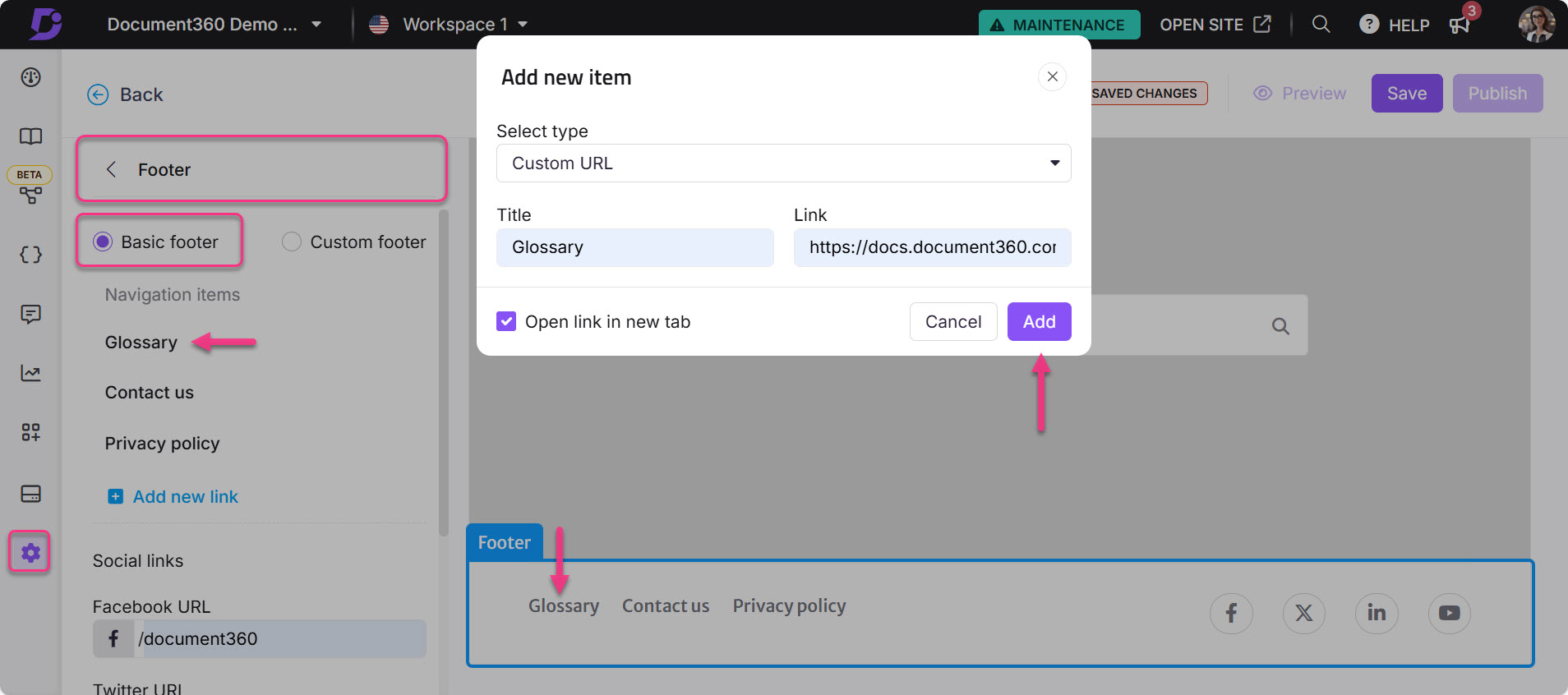
Aangepaste voettekst
Als u een aangepaste voettekst gebruikt, voegt u de URL van de woordenlijst handmatig toe aan de relevante HTML-sectie:https://yourdomain/docs/glossary-overview op de gewenste codelocatie en klik op Opslaan.
Resultaat
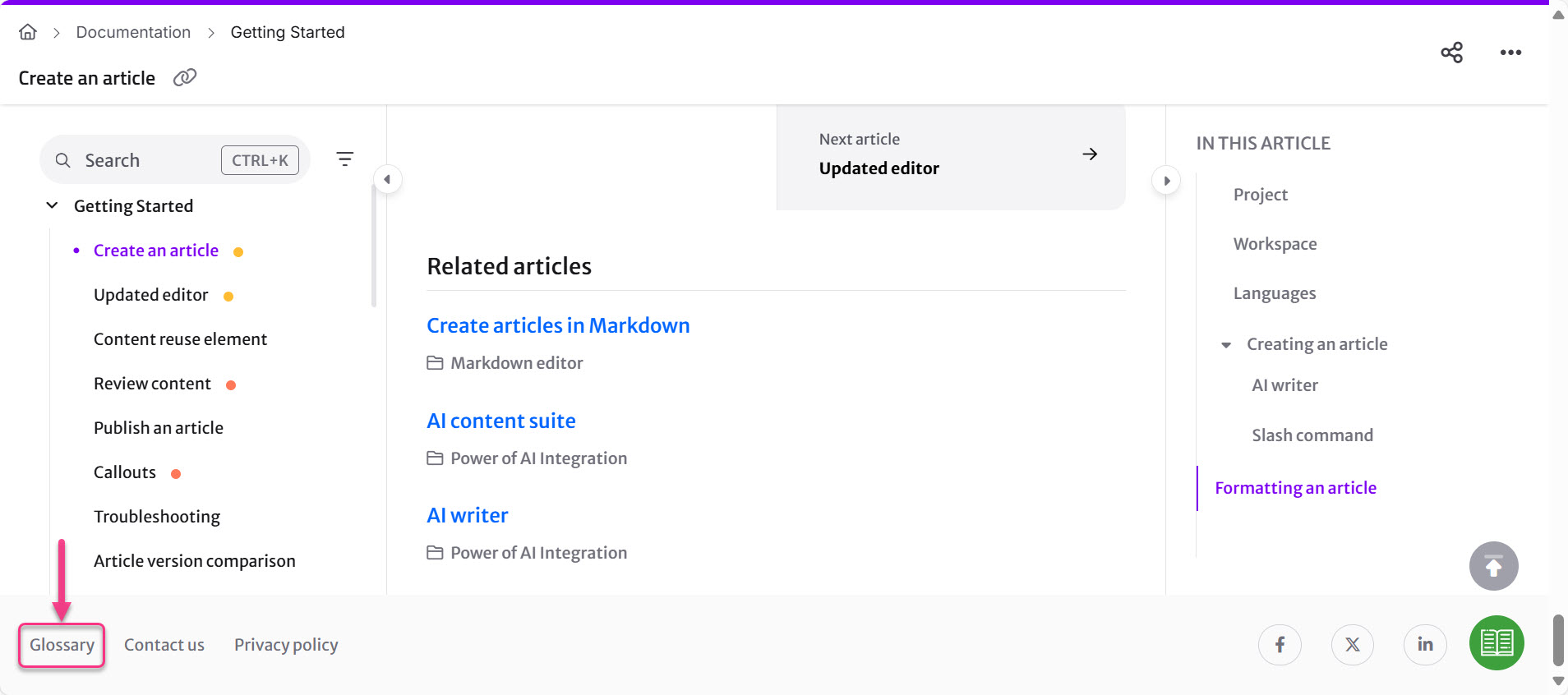
Woordenlijstlink toevoegen aan de secundaire navigatie
Met secundaire navigatie kunt u meerdere gerelateerde links in de koptekst van uw site groeperen. Door de link naar de woordenlijst hier op te nemen, kunnen gebruikers deze snel vinden zonder de primaire navigatiebalk te vervuilen.
Navigeer naar () Knowledge Base-site > Site aanpassen in de Knowledge base portal.
Klik op de knop Site aanpassen .
Selecteer Kop- en voettekst van de site in het vervolgkeuzemenu en vouw de sectie Koptekst uit.
Selecteer Secundaire navigatie. en klik op Nieuw item toevoegen.
In het dialoogvenster Nieuw item toevoegen ,
Configureer in de vervolgkeuzelijst Type selecteren Enkel niveau of Meerdere niveaus op basis van uw vereisten.
Voer in het veld Titel het label in dat u wilt weergeven op uw Knowledge Base-site. U kunt dit label naar wens aanpassen.
Voer in het veld Koppeling de URL van de overzichtspagina van de woordenlijst in:
https://<yourdomain>/docs/glossary-overview.Schakel het selectievakje Koppeling openen in nieuw tabblad in als u wilt dat de woordenlijst in een nieuw tabblad wordt geopend.
Klik op Toevoegen.
Schakel het selectievakje Weergeven op startpagina in.
Klik op het pictogram Opslaan en vervolgens op Publiceren om de wijzigingen toe te passen op uw kennisdatabasesite.
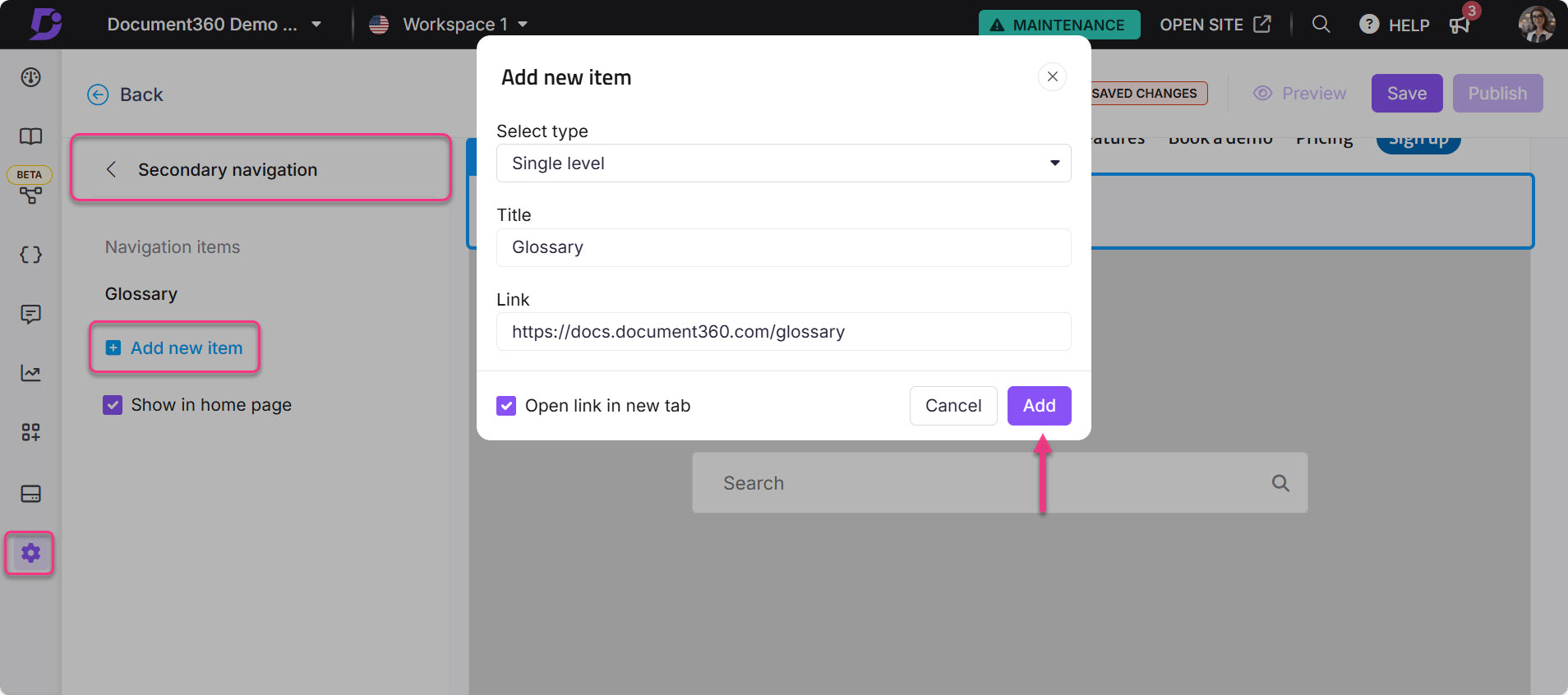
Resultaat
.jpg)
NOTITIE
U kunt de link naar de overzichtspagina van de woordenlijst ook toevoegen aan een aangepast gedeelte van uw startpagina op basis van de lay-out of widgets van uw site.